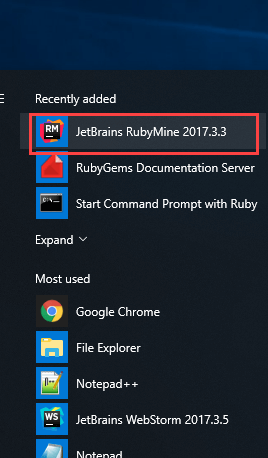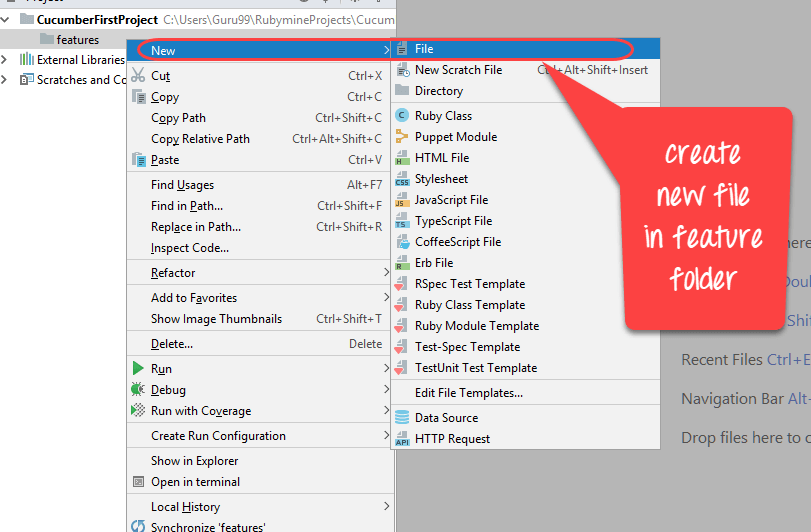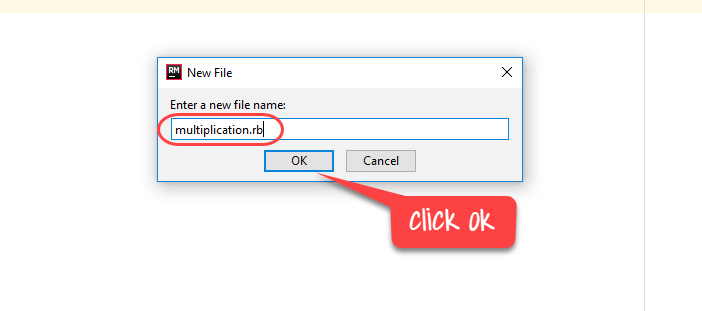Erstellen Sie Ihr erstes Cucumber Skript (2 Beispiele)
In diesem Tutorial erstellen wir Cucumber Skripte zum Testen von zwei Szenarien
- Cucumber Skript 1: Multiplizieren Sie 2 Numbers
- Cucumber Skript 2: Ausgabe überprüfen, wenn eine E-Mail-ID eingegeben wird oder nicht
Cucumber Skript 1: Multiplizieren Sie 2 Numbers
Schritt 1) Öffnen Sie den RubyMine Editor über das Windows-Startmenü
Schritt 2) Klicken Sie im Rubymine-Editor auf Neues Projekt erstellen
Schritt 3) Wählen Sie den Projektspeicherort aus und klicken Sie auf „Erstellen“.
Schritt 4) Erstellen Sie ein Dateiverzeichnis
Schritt 5) Benennen Sie das Verzeichnis als "Features"
Schritt 6) Erstellen und speichern Sie die Datei in „IhrOrdner/Features/“ mit dem Namen „IhrDateiname.Feature“.
Schritt 7) Um unser Szenario auszuführen, speichern Sie das folgende Programm im Feature-File
Code:
Feature: Multiplication
I multiply two numbers
Scenario: multiply a and b
Given I have variable a
And I have variable b
When I multiplication a and b
Then I display the Result
Schritt 8) Lassen Sie uns nun unsere erste Feature-Datei ausführen!
Klicken Sie auf „Eingabeaufforderung mit Ruby starten“
Und die Ausgabe, die Sie erhalten, ist
Der Fehler wird angezeigt, weil Sie eine Schrittdefinitionsdatei für eine Featuredatei schreiben müssen
Schritt 9) Lassen Sie uns eine Schrittdefinitionsdatei für unsere Feature-Datei erstellen!
Erstellen Sie im Rubymine-Editor einen neuen Ordner mit dem Namen „step_definition“.
Schritt 10) Speichern Sie die Datei wie unten in „Ihr Ordner/Features/Step_Definitionen“ mit dem Namen test_step.rb
Schritt 11) Schreiben Sie den folgenden Code in die Step-Datei
Code:
Given(/^I have variable a$/) do
@a = 50
end
And(/^I have variable b$/) do
@b = 70
end
When(/^I multiplication a and b$/) do
@mul = @a * @b
end
Then(/^I display the Result$/) do
puts "Multiplication of #{@a} and #{@b} is #{@mul}"
end
Schritt 12) Führen Sie nun erneut unsere Feature-Datei aus:
Das Ergebnis ist,
Cucumber Skript 2: Ausgabe überprüfen, wenn eine E-Mail-ID eingegeben wird oder nicht
In diesem Beispiel verwenden wir Ruby
Testszenario: Überprüfen Sie die Ausgabe, wenn die E-Mail-ID NICHT eingegeben wird
Testschritte:
- Browser öffnen
- Gehe zu https://demo.guru99.com/
- Do nicht E-Mail-ID eingeben
- Klicken Sie auf Senden
Testszenario: Überprüfen Sie die Ausgabe, wenn die E-Mail-ID eingegeben wird
Testschritte:
- Browser öffnen
- Gehe zu https://demo.guru99.com/
- E-Mail-ID eingeben
- Klicken Sie auf Senden
Code in Feature-Datei
Feature: guru99 Demopage Login To Login in Demopage we have to enter login details Scenario: Register On Guru99 Demopage without email Given I am on the Guru99 homepage When enter blank details for Register Then error email shown Scenario: Register On Guru99 Demopage with valid email Given I am on the Guru99 homepage When enter details for Register Then login details shown
Code in der Schrittdefinitionsdatei
require 'watir-webdriver'
require 'colorize'
browser = Watir::Browser.new
Given (/^I am on the Guru99 homepage$/)do
browser.goto "https://demo.guru99.com"
end
When (/^enter blank details for Register$/)do
browser.text_field(:name,"emailid").set(" ")
browser.button(:name,"btnLogin").click
end
Then (/^error email shown$/)do
puts " Email is Required".red
browser.close
end
When (/^enter details for Register$/)do
browser = Watir::Browser.new
browser.goto "https://demo.guru99.com"
browser.text_field(:name,"emailid").set("guru99@gmail.com")
browser.button(:name,"btnLogin").click
end
Then (/^login details shown$/)do
puts " Sucessfully register"
browser.close
end
Führen Sie den Code in der Eingabeaufforderung aus und Sie erhalten